UNEXPECTED_KERNEL_MODE_TRAP (0x0000007F)
Si usted ve este código en la pantalla azul, usted está probablemente overclocking de la CPU, pero esto no es siempre el caso. Se desconoce el error 7F, atacando a algo más que los overclockers. Esta BSOD está en particular puede deberse a la mala memoria RAM, una tarjeta madre defectuosa o una BIOS dañada.
Overclocking Sobreentusiasmo
Si has overclockeado, lo primero que usted debe hacer para aislar el problema (o cualquier problema, para el caso) es revertir sus componentes overclockeado a sus velocidades predeterminadas. Si la pantalla azul desaparece, entonces su overclock era demasiado agresivo. La mejor manera de asegurarse de que el overclock es estable es hacer hincapié en la temperatura de su PC. Para ello, muchos aficionados acuden a la prueba de tortura llamado Prime95 . Esta utilidad subrayó CPU y los subsistemas de memoria de su equipo de perforación. Si se encuentra algún error, es una buena indicación de que el sistema no es completamente estable.
Demasiado calor!
Esta BSOD también podría ser generado por un PC sobrecalentamiento, así que es una buena opción controlar sus temperaturas del sistema en una base regular. Hay varios programas de monitoreo de temperatura disponibles, como el Core Temp , Real Temp , SpeedFan , y muchos otros.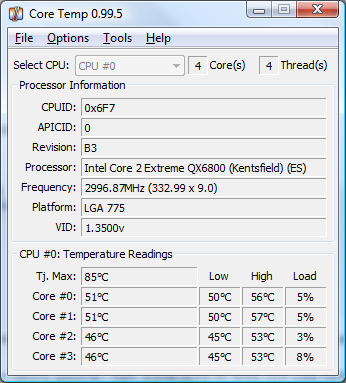
Si un procesador está funcionando caliente, examinar el flujo de aire de su caso y ver si hay alguna obstrucción. Revise sus fans por la acumulación de polvo, incluyendo la parte superior del disipador de calor que ha de refrigerar la CPU. Un refrigerador de alta calidad también traerá temperaturas por debajo. Y siempre hay que tener algún tipo de pasta térmica entre la CPU y el disipador. Por último, compruebe que todos los fans están girando. Si el ventilador está conectado y aún no gira, sustituya el ventilador defectuoso inmediatamente.
El Bios Corrupto
Si su BIOS está corrupto o tiene problemas con un nuevo componente, como núcleo del procesador recientemente instalado, su primera orden es actualizar a la última versión. Antes de actualizar el BIOS, debe cambiar la configuración a sus valores predeterminados (por lo general hay un "reset a los valores de" la configuración en el BIOS que hace que este proceso sea fácil, o simplemente puede borrar la CMOS a través del puente de la placa base). Usted nunca debe tratar de actualizar el BIOS en un sistema que está overclockeado e inestable. Un reinicio repentino en el centro del proceso de BIOS intermitente destruirá su placa base, convirtiéndola en un tope de puerta de lujo. Y recuerde: Nunca, bajo ninguna circunstancia, reiniciar o apagar el sistema mientras está parpadeando la BIOS. Puede descargar la última versión del BIOS desde el sitio web del fabricante de tu placa base.
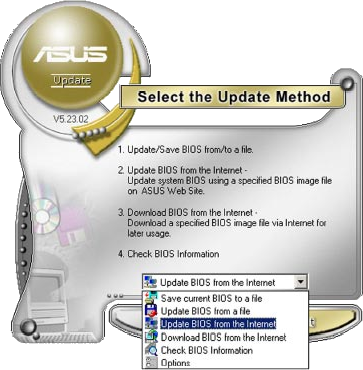
Cuando hay varias versiones diferentes para elegir, pasar directamente a la última versión en lugar de actualizar de forma incremental. Algunos fabricantes de placas base incluyen utilidades de actualización de la BIOS desde Windows. Esto hace el proceso muy fácil para los novatos, incluso para llevar a cabo, pero por razones obvias, que se aconseja evitar esta ruta cuando un sistema es propenso a las pantallas azules.
Memoria de acoplamiento
Tarjetas de memoria no coincidentes o malas también pueden causar esta pantalla azul. Para rayar que éste fuera de la lista de solución de problemas, ejecute un solo modulo de RAM que y verifique que esté libre de errores. Si esto resuelve el problema, reemplace la RAM dañada. Si no, pase a la siguiente etapa.Procesador dañado
No vemos esto a menudo, pero otra causa conocida para este error en particular es un mal procesador. La mayoría de la gente no tiene los medios para poner a prueba la CPU en otro sistema, por lo que sus opciones aquí pueden ser limitadas. Tiendas de reparación de computadoras locales a veces están dispuestos a correr el procesador para una o dos noches por un costo , pero también puede ponerse en contacto con AMD o Intel para un reemplazo si está dentro del periodo de garantía.
Otros BSODs notables
PAGE_FAULT_IN_NONPAGED_AREA
Hardware defectuoso, incluyendo la memoria (sistema, video, o caché L2).INACCESSIBLE_BOOT_DEVICE
Causada por los puentes configurados de forma incorrecta en los discos duros PATA, un virus de sector de arranque o unidades de controlador IDE incorrectas, lo que también puede ocurrir al instalar los controladores de chipset equivocadas.
VIDEO_DRIVER_INIT_FAILURE
Causada por la instalación de los controladores mal para una tarjeta de vídeo o reiniciar antes de la instalación del controlador podría completar.BAD_POOL_CALLER
Causada por un controlador de hardware defectuoso o incompatible, especialmente cuando se actualiza de Windows XP en lugar de realizar una instalación limpia.PFN_LIST_CORRUPT
Causada por RAM defectuosa.
MACHINE_CHECK_EXCEPTION
Un mal CPU - o uno que se overclockeado demasiado agresivamente, o una fuente de alimentación de poca potencia o defectuosa.
